بازگرداندن ویندوز 7 با استفاده از "خط فرمان"
بسیاری از کاربران مدرن "خط فرمان" ویندوز را دست کم نگیرند، و آن را یک یادداشت غیر ضروری از گذشته می دانند. در حقیقت، این یک ابزار قدرتمند است که می توانید بیش از استفاده از یک رابط گرافیکی به دست آورید. یکی از وظایف اصلی که خط فرمان به حل این مشکل کمک می کند، بازگرداندن عملکرد سیستم عامل است. امروز ما می خواهیم شما را به روش های بازیابی ویندوز 7 با استفاده از این جزء معرفی کنید.
محتوا
مراحل بازیابی ویندوز 7 از طریق "خط فرمان"
دلایل بسیاری وجود دارد که چرا G-7 می تواند توقف کند، اما خط فرمان باید در چنین مواردی فعال شود:
- بازیابی هارد دیسک؛
- آسیب به رکورد بوت (MBR)؛
- نقض یکپارچگی فایل های سیستم؛
- سقوط در رجیستری.
در شرایط دیگر (به عنوان مثال، مشکلات ناشی از فعالیت ویروسی) بهتر است از یک ابزار تخصصی تر استفاده کنید.
ما همه موارد را از سخت ترین و ساده ترین ها تحلیل می کنیم.
روش 1: دیسک را بازیابی کنید
یکی از سخت ترین گزینه ها برای اشتباهات راه اندازی، نه تنها ویندوز 7، بلکه همچنین هر سیستم عامل دیگر - مشکلات با هارد دیسک. البته، بهترین راه حل این است که بلافاصله جایگزین HDD شکست خورده شود، اما همیشه یک درایو آزاد وجود ندارد. شما می توانید با استفاده از "خط فرمان" هارد دیسک را به طور جزئی بازگردانید، اما اگر سیستم شروع به کار نکند، باید از دیسک نصب یا فلش درایو استفاده کنید. دستورالعمل های بیشتر نشان می دهد که هر کسی در اختیار کاربر است، اما فقط در مورد ما یک لینک به راهنمای برای ایجاد درایو نصب ارائه می کنند.
جزئیات بیشتر: دستورالعمل برای ایجاد یک درایو فلش قابل بوت بر روی ویندوز
- قبل از شروع روش، بایوس بایوس کامپیوتر را به درستی آماده کنید. یک مقاله جداگانه در وب سایت ما به این اقدامات اختصاص داده شده است - ما آن را به منظور تکرار نیستیم.
- درایو فلش USB را به رایانه وصل کنید یا دیسک را داخل درایو قرار دهید و سپس دستگاه را راه اندازی مجدد کنید. برای شروع بارگیری فایل ها، هر کلید را فشار دهید.
- تنظیمات زبان مورد نظر خود را انتخاب کنید و روی Next کلیک کنید.
- در این مرحله، بر روی آیتم "بازیابی پس از راه اندازی" کلیک کنید.
![برای بازگرداندن سیستم ویندوز 7 از طریق خط فرمان، نامه دیسک سیستم را بیابید]()
در اینجا چند کلمه در مورد ویژگی های به رسمیت شناختن محیط بازیابی دیسک سخت است. نکته این است که محیط دیگر پارتیشن های منطقی و حجم فیزیکی هارد را تعریف می کند - با درایو C: این نشان دهنده پارتیشن سیستم رزرو شده است و پارتیشن پیش فرض با سیستم عامل D خواهد بود . برای تعریف دقیق تر، ما باید "بازیابی راه اندازی مجدد" را انتخاب کنیم ، از آنجایی که نامه ای از بخش مورد نظر را نشان می دهد. - پس از پیدا کردن اطلاعاتی که دنبال می کنید، ابزار بازیابی راه اندازی را لغو کرده و به پنجره اصلی محیط باز می گردید که در این زمان گزینه Command Prompt را انتخاب می کنید.
- بعد، دستور زیر را در پنجره وارد کنید (ممکن است لازم باشد زبان را به انگلیسی تغییر دهید، به طور پیش فرض این کار با ترکیب کلید Alt + Shift انجام می شود) و Enter را فشار دهید:
chkdsk D: /f /r /xلطفا توجه داشته باشید - اگر سیستم بر روی درایو D: نصب شود، سپس
chkdsk E:باید در فرمان مشخص شود، اگر بر روی E: - سپس chkdsk F: و غیره. پرچم/fبه این معنی است که جستجو برای اشتباهات شروع شود، پرچم/rبه معنی جستجو برای بخش های بد است و/xبه معنی unmounting پارتیشن است تا ابزار را ساده تر کند. - حالا کامپیوتر باید تنها باشد - کار بیشتر بدون دخالت کاربر انجام می شود. در بعضی مراحل ممکن است ظاهر شود که اعدام فرمان گیر شده است، اما در حقیقت این ابزار بر روی بخش سخت افزاری خاتمه یافته است و سعی در اصلاح خطاهای آن دارد و یا آن را شکست داده است. با توجه به این ویژگی ها، این روش گاهی اوقات طول می کشد، تا یک روز یا بیشتر.
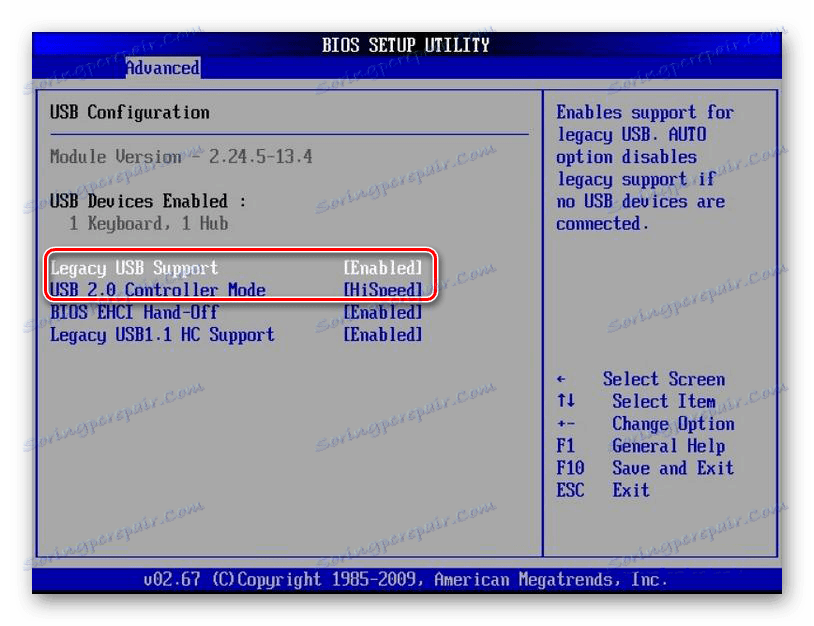
جزئیات بیشتر: چگونه بوت را از درایو فلش USB تنظیم کنید
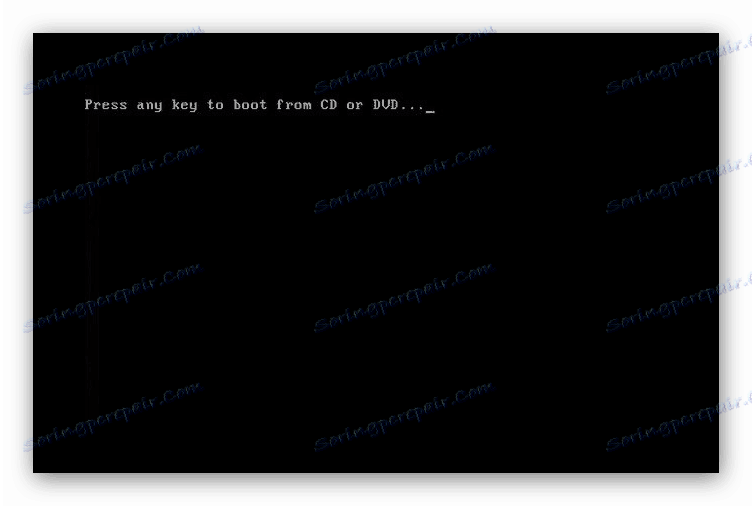
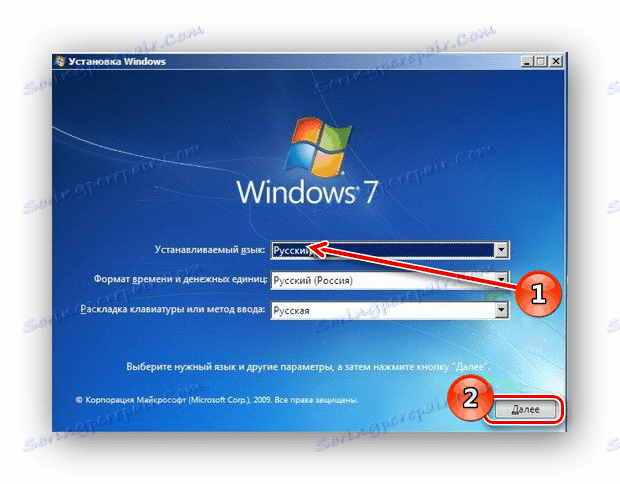

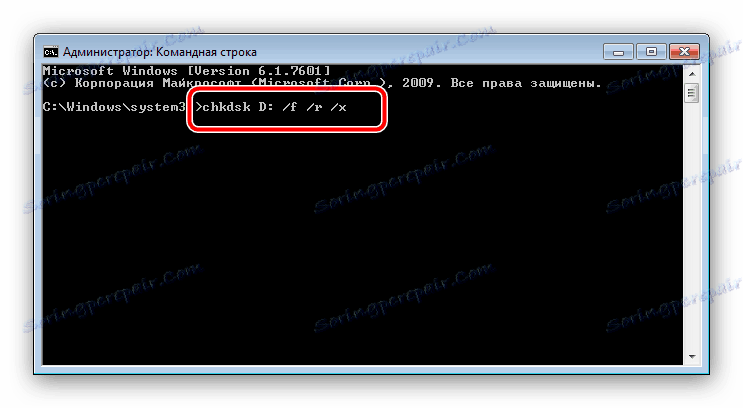
بنابراین، دیسک، البته، قادر به بازگشت به حالت کارخانه نیست، اما این اقدامات به سیستم اجازه می دهد تا بوت و نسخه پشتیبان از داده های مهم، پس از آن خواهد بود که ممکن است شروع درمان کامل از هارد دیسک.
همچنین ببینید: بازیابی هارد دیسک
روش 2: رکورد بوت را تعمیر کنید
رکورد بوت، در غیر این صورت به عنوان MBR شناخته می شود، یک پارتیشن کوچک بر روی هارد دیسک است، که در آن یک جدول پارتیشن و یک ابزار برای مدیریت بار سیستم وجود دارد. در اغلب موارد، MBR هنگامی که خرابی HDD آسیب می بیند، اما برخی از ویروس های خطرناک نیز می توانند این مشکل را ایجاد کنند.
بازیابی پارتیشن بوت تنها از طریق دیسک نصب یا درایو فلش امکان پذیر است، به همین دلیل است که از هارد دیسک به یک شکل قابل قبول متفاوت نیست. با این حال، چندین تفاوت مهم وجود دارد، بنابراین توصیه می کنیم به راهنمایی های دقیق زیر مراجعه کنید. 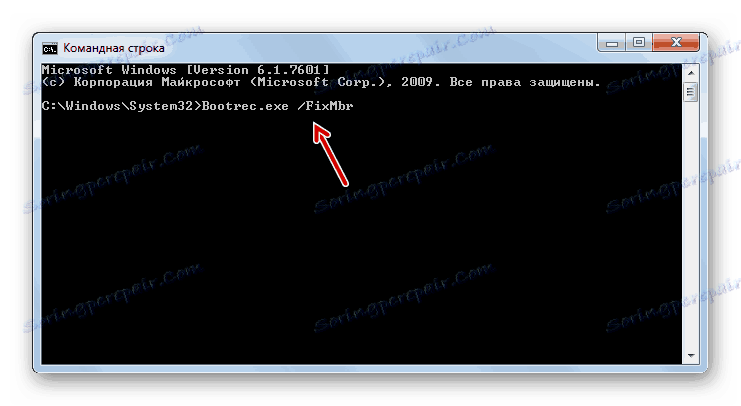
جزئیات بیشتر:
تعمیر بوت MBR رکورد در ویندوز 7
بازیابی بوت لودر در ویندوز 7
روش 3: تعمیر فایل های سیستم آسیب دیده
اکثریت قریب به اتفاق مواردی که لازم است بازیابی سیستم با مشکلات سیستم فایل ویندوز مرتبط باشد. دلایل زیادی برای خرابی وجود دارد: فعالیت بدافزار، اعمال نادرست کاربر، برخی برنامه های شخص ثالث و غیره. اما صرف نظر از منبع مشکل، راه حل یکسان خواهد بود - ابزار SFC، که از طریق "خط فرمان" ساده تر از آن تعامل دارد. در زیر ما به شما راهنمایی های مفصل برای بررسی فایل های سیستم را برای یکپارچگی ارائه می دهیم، و همچنین تقریبا در هر شرایطی بازسازی می شود. 
جزئیات بیشتر:
تمامیت سیستم فایل را در ویندوز 7 بررسی کنید
بازیابی فایل های سیستمی در ویندوز 7
روش 4: مشکلات تعمیر رجیستری
آخرین گزینه، که در آن مطلوب است استفاده از "خط فرمان" - وجود آسیب های حیاتی در رجیستری. به عنوان یک قاعده، با چنین مشکلی ویندوز اجرا می شود، اما با اجرای مشکلات بزرگ مواجه می شود. خوشبختانه اجزای سیستم مانند "خط فرمان" خطایی نیست، زیرا از طریق آن شما می توانید ویندوز 7 نصب شده را به نمایش کار آورید. این روش توسط نویسندگان ما به طور دقیق بررسی شده است، بنابراین لطفا به راهنمای زیر مراجعه کنید.
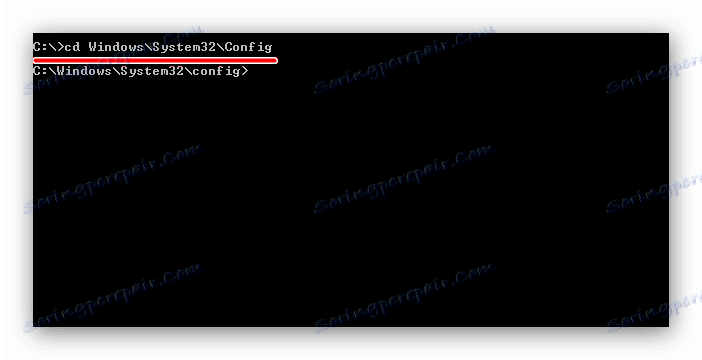
جزئیات بیشتر: بازگرداندن رجیستری ویندوز 7
نتیجه گیری
ما گزینه های اصلی برای شکست در نسخه هفتم ویندوز را حذف کردیم که می تواند با استفاده از "خط فرمان" اصلاح شود. در نهایت، ما یادآوری می کنیم که موارد خاصی مانند مشکلات با فایل های DLL و یا به خصوص ویروس های ناخوشایند وجود دارد، اما ایجاد یک دستورالعمل مناسب برای همه کاربران امکان پذیر نیست.

